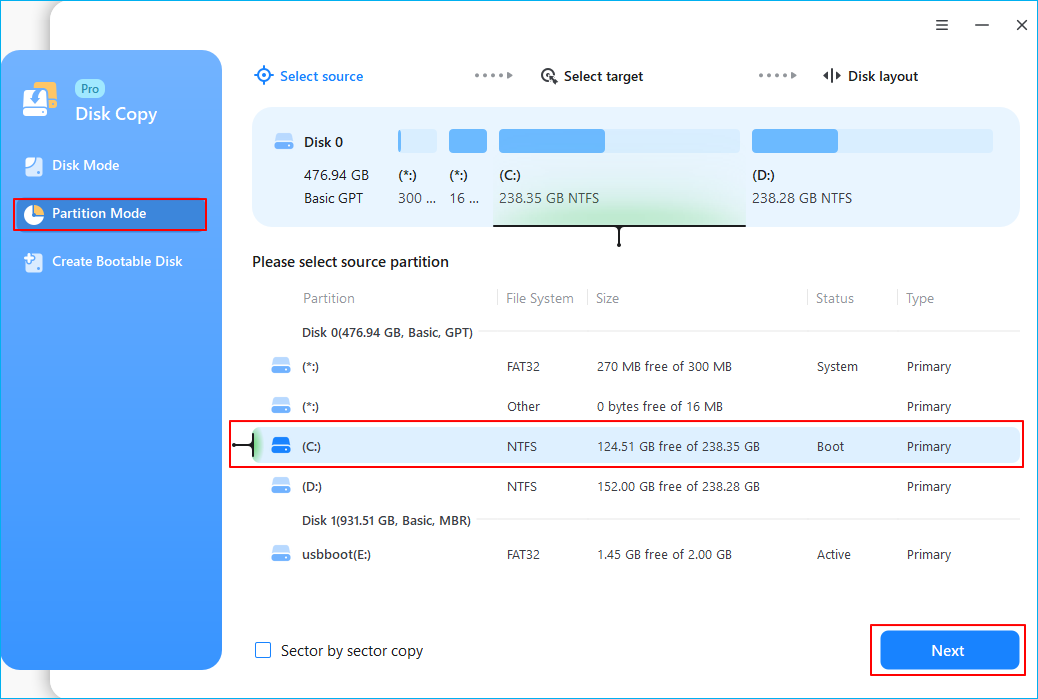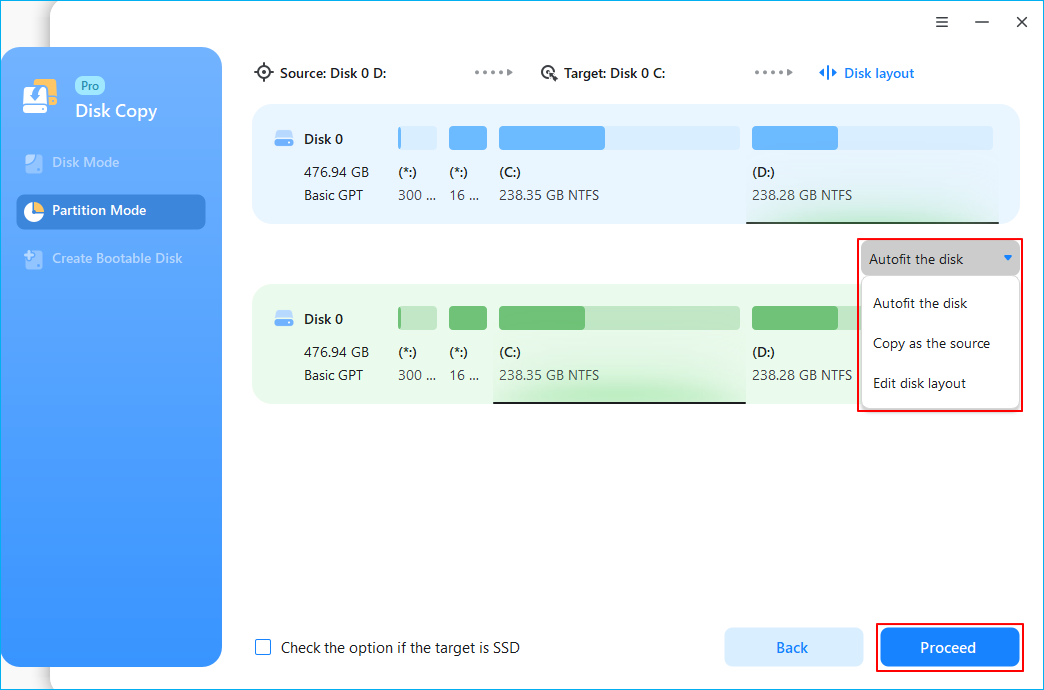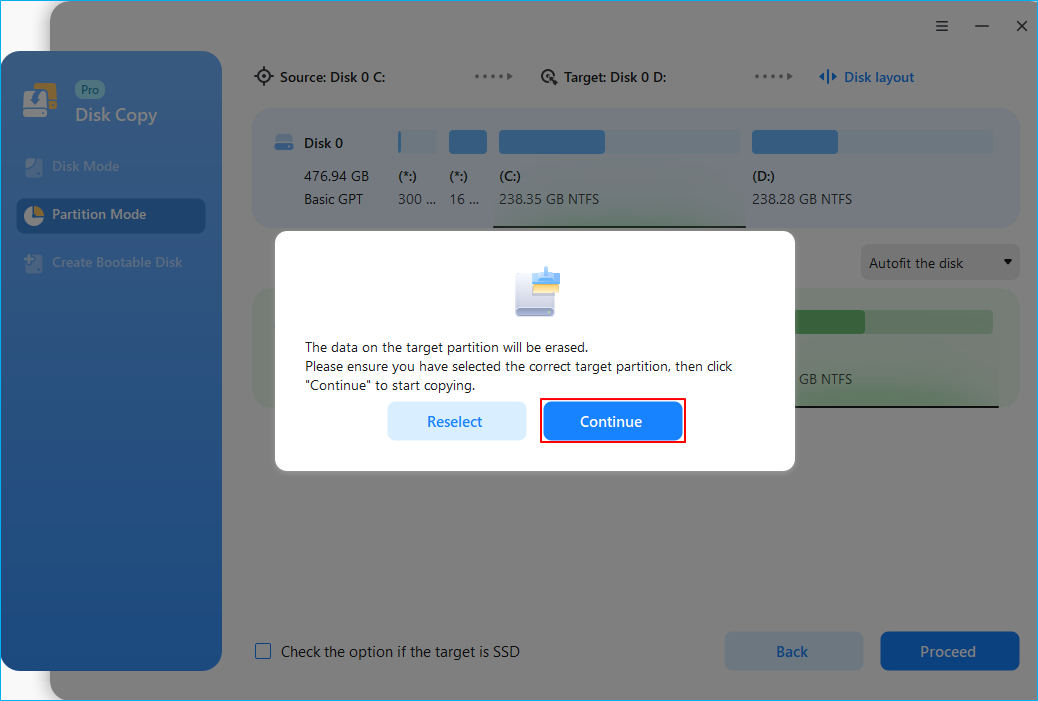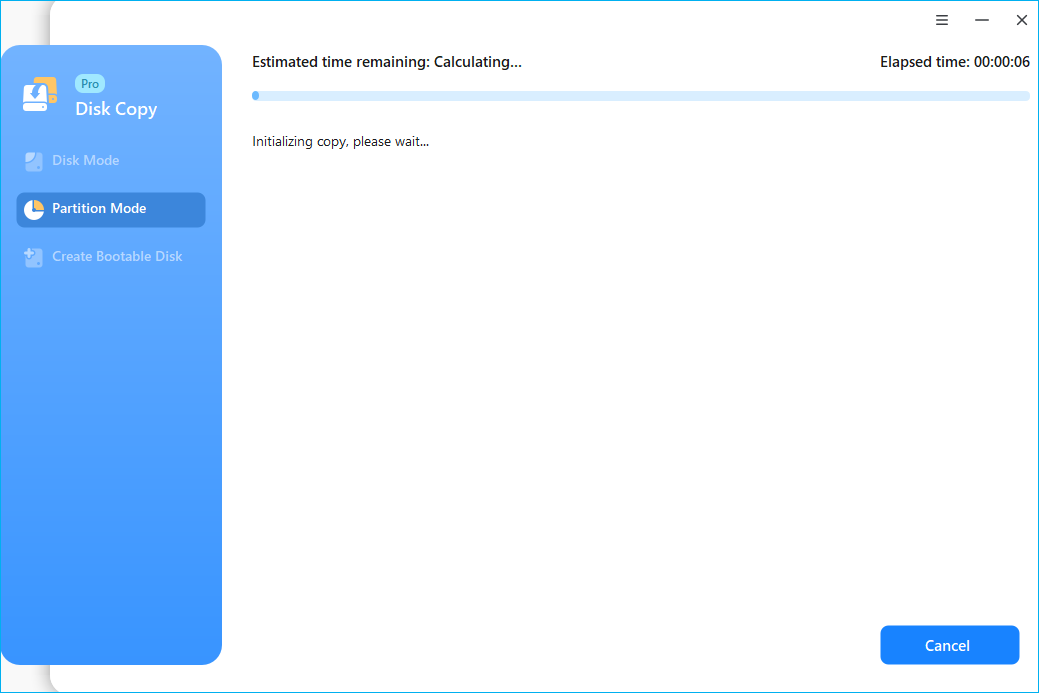Spis treści
🚀 Najważniejsze informacje: Jak klonować kartę SD z wieloma partycjami
- 1️⃣Podłącz kartę SD źródłową i docelową do komputera z systemem Windows.
- 2️⃣Uruchom EaseUS Disk Copy, wybierz kartę SD źródłową w trybie dysku i kliknij Dalej.
- 3️⃣Wybierz kartę SD z wieloma partycjami jako dysk docelowy. Automatycznie zostaną wybrane wszystkie partycje na karcie SD. Kliknij Dalej.
- 4️⃣Dostosuj partycje docelowej karty SD. Możesz wybrać „kopiuj jako źródło”, „dopasuj automatycznie dysk” lub „edytuj układ dysku” zgodnie ze swoimi preferencjami.
- 5️⃣Kliknij Kontynuuj, aby rozpocząć klonowanie.
Czy możliwe jest klonowanie karty SD z wieloma partycjami
🙋♂️ „Nie jestem szczególnie biegły w technologii, ale niedawno dostałem kartę SD, którą muszę sklonować do lepszej marki. Zawiera cztery partycje, które wszystkie wymagają skopiowania. Słyszałem, że programy mogą tworzyć pliki „obrazu” karty SD, skutecznie ją klonując, ale nie mogę znaleźć prostej odpowiedzi na pytanie, czy istnieje aplikacja, która może klonować kartę z wieloma partycjami. Czy mógłbyś mnie pokierować do oprogramowania, które może to zrobić, najlepiej z szybkim samouczkiem?”
Czy masz takie same wątpliwości co do możliwości klonowania karty SD zawierającej wiele partycji?
Odpowiedź brzmi oczywiście TAK. Klonowanie karty SD z wieloma partycjami jest takie samo, jak klonowanie dysku twardego z wieloma partycjami, co można łatwo osiągnąć za pomocą oprogramowania do klonowania dysków, takiego jak Clonezailla, EaseUS Disk Copy, Acronis True Image itp. Czytaj dalej i dowiedz się, jak to zrobić.

Wybierz najlepsze oprogramowanie do klonowania kart SD
Jeśli chodzi o najlepsze oprogramowanie do klonowania kart SD , wiele narzędzi innych firm twierdzi, że są najlepsze. Jak wybrać najlepsze spośród mnóstwa opcji? Oto kilka standardów przy wyborze doskonałego oprogramowania do klonowania kart SD:
- 🧨Możliwość klonowania wielu partycji: Oprogramowanie powinno umożliwiać klonowanie wszystkich partycji na karcie SD, co zapewni, że wszystkie dane i ustawienia zostaną dokładnie odtworzone na dysku docelowym.
- 🎗️ Niezawodny i bezbłędny proces klonowania: Oprogramowanie powinno zapewniać stabilny i bezbłędny proces klonowania, aby mieć pewność, że sklonowana karta SD będzie działać efektywnie, bez uszkodzenia lub utraty danych.
- ⌛Szybka prędkość klonowania: Niezawodne oprogramowanie powinno oferować dużą prędkość klonowania, aby zminimalizować czas potrzebny na utworzenie klonu karty SD, zwłaszcza w przypadku kart o większej pojemności.
- 🎨Obsługa różnych systemów plików: Oprogramowanie powinno być kompatybilne z różnymi systemami plików powszechnie używanymi na kartach SD, takimi jak FAT, exFAT i NTFS, aby zapewnić pomyślne klonowanie na różnych urządzeniach.
- 🎭Przyjazny dla użytkownika interfejs: dobre oprogramowanie do klonowania kart SD powinno mieć intuicyjny i łatwy w obsłudze interfejs, który pozwala użytkownikom na sprawne poruszanie się po procesie bez konieczności posiadania zaawansowanej wiedzy technicznej.
Na podstawie powyższych kryteriów EaseUS Disk Copy jest rekomendowany jako najlepsze narzędzie do klonowania kart SD. Oferuje przyjazny dla użytkownika interfejs, który upraszcza proces klonowania dla użytkowników o każdym poziomie umiejętności. Oprogramowanie obsługuje klonowanie wielu partycji i różnych systemów plików oraz zapewnia szybką i niezawodną prędkość klonowania, minimalizując ryzyko błędów lub utraty danych.
EaseUS Disk Copy jest kompatybilny z różnymi markami kart SD, zapewniając elastyczność użytkownikom z różnymi kartami SD. Ponadto oprogramowanie oferuje dodatkowe funkcje, takie jak klonowanie partycji, co pozwala klonować tylko jedną lub dwie określone partycje, jak chcesz. Na co czekasz? Pobierz i uzyskaj to solidne narzędzie do klonowania kart SD na swoim komputerze z systemem Windows.
Udostępnij post w mediach społecznościowych, aby pomóc innym klonować karty SD z wieloma partycjami.
Samouczek krok po kroku: Jak klonować kartę SD z wieloma partycjami
Ponieważ znasz najlepsze klonowanie kart SD i zainstalowałeś je na swoim komputerze z systemem Windows, możesz wykonać poniższe kroki, aby sklonować kartę SD z wieloma partycjami. Przed klonowaniem podłącz zarówno źródłową, jak i docelową kartę SD do komputera z systemem Windows.
Krok 1. Pobierz, zainstaluj i uruchom EaseUS Disk Copy na swoim komputerze.
Kliknij „Tryb dysku” i wybierz dysk twardy, który chcesz skopiować lub sklonować. Kliknij „Dalej”, aby kontynuować.
Krok 2. Wybierz dysk docelowy.
Uwaga: Dysk docelowy powinien być co najmniej tej samej wielkości lub nawet większy od dysku źródłowego, jeśli chcesz skopiować lub sklonować dysk twardy źródłowy.
Krok 3. Sprawdź i edytuj układ dysku.
Jeśli dysk docelowy jest dyskiem SSD, pamiętaj o zaznaczeniu tej opcji, jeżeli dysk docelowy to dysk SSD.
Krok 4. Kliknij „OK”, aby potwierdzić, czy program poprosi o usunięcie danych na dysku docelowym.
Krok 5. Kliknij „Kontynuuj”, aby rozpocząć proces klonowania dysku twardego.
1. Pobierz, zainstaluj i uruchom EaseUS Disk Copy na swoim komputerze.
Kliknij Tryb partycji i wybierz partycje źródłowe, które chcesz skopiować lub sklonować. Kliknij Dalej, aby kontynuować.
2. Wybierz partycję docelową, do której chcesz sklonować/skopiować partycję źródłową i kliknij Dalej, aby kontynuować.
Sprawdź i edytuj układ partycji: Dopasuj dysk automatycznie, Kopiuj jako źródło lub Edytuj układ dysku.
Zalecane jest automatyczne dopasowanie dysku.
- Opcja Kopiuj jako źródło spowoduje skopiowanie/sklonowanie tego samego układu partycji z dysku źródłowego na dysk docelowy.
- Edycja układu dysku umożliwia ręczną zmianę rozmiaru lub przeniesienie układu partycji na dysku docelowym.
3. Kliknij przycisk OK, jeśli program poprosi o usunięcie danych na partycji docelowej.
Kliknij „Kontynuuj”, aby rozpocząć proces klonowania lub kopiowania partycji.
Udostępnij post w mediach społecznościowych, aby pomóc innym klonować karty SD z wieloma partycjami.
Zamotać
Klonowanie karty SD z wieloma partycjami jest kluczowe dla tworzenia kopii zapasowych danych lub migracji do nowego urządzenia pamięci masowej. EaseUS Disk Copy wyróżnia się jako najlepsze narzędzie do klonowania kart SD ze względu na przyjazny dla użytkownika interfejs, obsługę wielu partycji i różnych systemów plików, szybką prędkość klonowania i niezawodność procesu klonowania. Pobierz i wypróbuj, a nie będziesz zawiedziony.
Najczęściej zadawane pytania dotyczące klonowania karty SD z wieloma partycjami
1. Czy karty SD mogą mieć wiele partycji?
Tak, karty SD można podzielić na dwie lub więcej partycji. Możesz utworzyć wiele partycji na karcie SD za pomocą narzędzi takich jak Zarządzanie dyskami w systemie Windows lub Narzędzie dyskowe w systemie macOS. Dzieląc kartę SD na wiele partycji, możesz przydzielić miejsce do przechowywania danych do różnych celów lub systemów operacyjnych na tej samej karcie SD.
2. Czy można klonować dysk z wieloma partycjami?
Oczywiście, możesz sklonować dysk z wieloma partycjami. Oprogramowanie do klonowania, takie jak Clonezilla i EaseUS Disk Copy, pozwala sklonować wszystkie partycje z jednego dysku na drugi, tworząc dokładną kopię oryginalnego dysku ze wszystkimi nienaruszonymi partycjami. Może to być przydatne do tworzenia kopii zapasowych lub migracji danych na nowy dysk.
3. Jak sklonować kartę SD do mniejszego rozmiaru?
Aby sklonować kartę SD na mniejszą, musisz upewnić się, że przestrzeń używana dla karty SD źródłowej jest mniejsza niż całkowita pojemność pamięci docelowej karty SD. W przeciwnym razie część danych może zostać utracona podczas procesu klonowania. Podczas klonowania wybierz niezawodne narzędzie do klonowania kart SD, takie jak EaseUS Disk Copy, aby klonować kartę SD płynnie.
- Podłącz obie karty SD do komputera z systemem Windows.
- Uruchom EaseUS Disk Copy, wybierz kartę SD źródłową w trybie dysku i kliknij Dalej.
- Wybierz mniejszą kartę SD jako dysk docelowy i kliknij Dalej.
- Program EaseUS Disk Copy automatycznie monitoruje dane na obu kartach SD i powiadamia użytkownika, jeśli na dysku docelowym brakuje miejsca.
- Dostosuj partycje docelowe karty SD i kliknij Kontynuuj, aby rozpocząć klonowanie.
Powiązane artykuły
-
Jak zainstalować system Windows na dysku SSD bez utraty danych | Przewodnik krok po kroku
![author icon]() Arek/2024/07/30
Arek/2024/07/30
-
Najlepszy sposób na wymianę dysku twardego w samochodzie Lexus bez utraty danych🔥
![author icon]() Arek/2024/07/19
Arek/2024/07/19
-
Najlepsze 4 programów do klonowania dysków SSD firmy Samsung do pobrania za darmo🔥
![author icon]() Arek/2024/07/19
Arek/2024/07/19
-
Klon Apricorn EZ Gig IV nie powiódł się: rozwiązania i alternatywa
![author icon]() Arek/2024/08/01
Arek/2024/08/01